Jak wspomniałem w poprzednim artykule, posiadam Huawei SENSA LTE H715BL. To urządzenie służy mi całkiem nieźle już od ponad półtora roku, robi całkiem dobre zdjęcia i pozwala mi codziennie korzystać z moich dwóch ulubionych gier. Oczywiście używam też Facebooka, Messengera, aplikacji do edycji zdjęć i mojego ukochanego Zedge'a do dzwonków i tapet. Zdarzały się jednak chwile, kiedy mój telefon zaczął działać – działał wolno, zawieszał się lub ulegał awarii. Po tylu latach pracy w branży technicznej wiedziałem, że problem powoduje niedawno zainstalowana aplikacja, więc mogłem ją po prostu usunąć i kontynuować mniej więcej mój dzień. Jednak większość ludzi nie będzie wiedziała dokładnie, która aplikacja powoduje chaos – lub jeśli na pewno na tym polega problem.
Aby dowiedzieć się, czy ostatnio zainstalowana aplikacja powoduje Twój problem, najłatwiej jest uruchomić Huawei w trybie awaryjnym. Może to spowodować usunięcie niektórych widżetów z ekranu głównego, więc zdecydowanie polecam zrobienie zrzutu ekranu swojego domu Ekran przed rozpoczęciem tego procesu, aby ułatwić Ci odłożenie wszystkiego z powrotem tak, jak to było szybko.
Aby przejść do trybu awaryjnego:
- Całkowicie wyłącz telefon.
- Naciśnij i przytrzymaj przycisk zasilania, aż urządzenie zacznie się włączać.
- Na ekranie pojawi się czerwone logo Huawei, a po nim szybko trzysekundowa animacja logo.
- Po odtworzeniu animacji naciśnij i przytrzymaj przycisk zmniejszania głośności.
- TRZYMAJ przycisk zmniejszania głośności i nie zwalniaj go, dopóki nie zobaczysz napisu TRYB BEZPIECZNY w lewym dolnym rogu ekranu głównego.
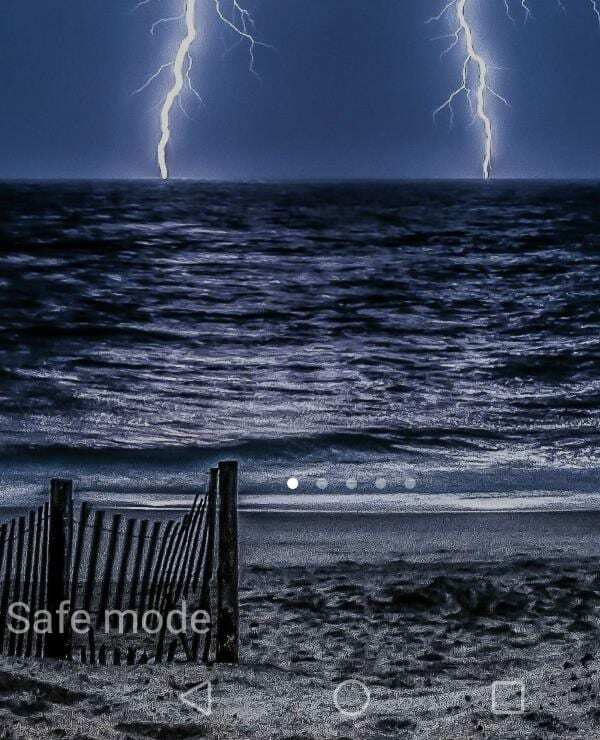
W trybie awaryjnym używaj telefonu z fabrycznie zainstalowanymi aplikacjami, takimi jak YouTube. Jeśli problem z zamrażaniem/spowolnieniem zniknął, wiesz, że jedna z pobranych aplikacji jest Twoim winowajcą. Teraz będziesz chciał WYJŚCIE Tryb awaryjny, przytrzymując przycisk zasilania, wybierając opcję Uruchom ponownie i pozwalając, aby telefon uruchomił się normalnie.
Następnym krokiem, który powinieneś zrobić, jest sporządzenie listy wszystkich zainstalowanych aplikacji. Rozpocznij ich odinstalowywanie jeden po drugim (przytrzymując na nich palec, aż lekko się potrząsną, przeciągnij na górze ekranu, wrzuć do małego kosza na śmieci i wybierz Tak, gdy zostaniesz zapytany, czy chcesz odinstaluj). Po usunięciu aplikacji użyj telefonu przez chwilę i sprawdź, czy problem sam się rozwiązał. Jeśli nie, odinstaluj następną aplikację i tak dalej, aż znajdziesz tę, która przyprawia cię o tyle bólów głowy. Będziesz wiedział, że go znalazłeś, gdy używasz telefonu - między odinstalowaniami wszystko nagle działa idealnie. W tym momencie można ponownie zainstalować aplikacje, które na początku działały poprawnie.
Czy kiedykolwiek przypadkowo zainstalowałeś nieuczciwą aplikację, która spowodowała problemy z telefonem? Z pewnością mam. Niestety jest to łatwe. Zachowaj jak największe bezpieczeństwo, sprawdzając recenzje aplikacji przed jej pobraniem: jeśli ktoś jest nosicielem wirusa lub powoduje problemy z telefonem, ludzie będą o tym pisać. Miłego surfowania!